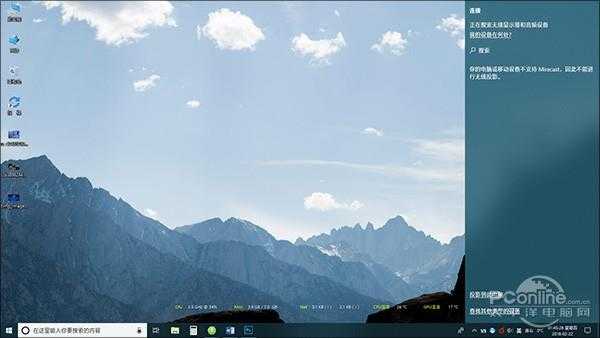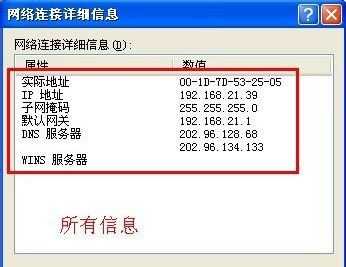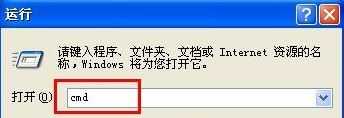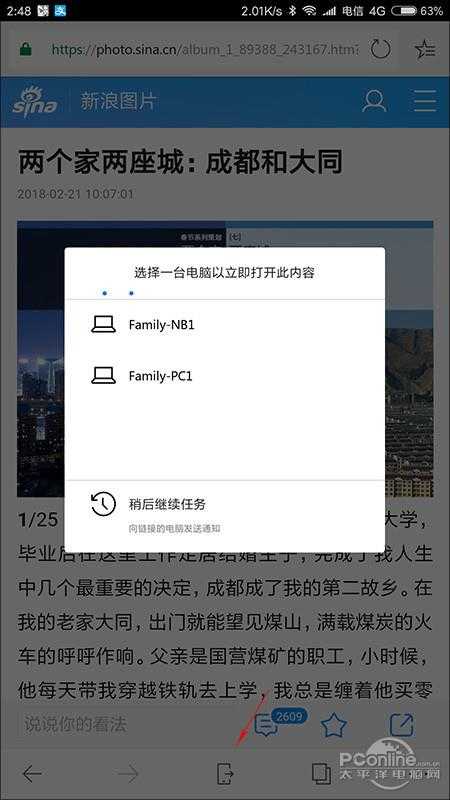WinXP怎样查看电脑ip地址?
电脑基础 发布日期:2025/12/18 浏览次数:1
正在浏览:WinXP怎样查看电脑ip地址?
WinXP怎样查看电脑ip地址?
在使用电脑过程中,我们常常需要查看自己电脑ip地址,查看方法也很简单,可是还是有很多winxp用户不清楚该怎么查看ip地址。为此小编就来教教大家关于winxp系统查看电脑ip地址操作方法。
方法一:
1、在电脑右下角任务栏内,点击双击“电脑”小图标;
2、弹出本地连接状态对话框,点击“支持”;
3、之后,就会看到相关IP信息,如果你还想查看DNS,MAC地址等更多信息话,点击如图所示“详细信息”;
4、点击详细信息之后,就会看到所有本机IP网络信息了。
方法二:
1、点击电脑开始——》运行;
2、在运行对话框属于“cmd”;
3、然后,就会进入命令窗口,在命令行输入“ipconfig”,回车,你就会看到相关ip信息;
4、如果你还想看到更多详细信息,就在命令行输入“ipconfig -all”,回车即可,就可以查看到所有信息。
上一篇:XP笔记本电脑关不了机怎么办?
下一篇:WinXP有黑客入侵PC怎么办?